Unity для новичков: как сделать свою игру с нуля
В мире геймдева Unity давно стал синонимом доступности и эффективности.

Этот мощный инструмент позволяет разработчикам создавать игры практически любой сложности — от простых мобильных головоломок до масштабных многопользовательских проектов.
- Что такое Unity и зачем его использовать?
- Установка и настройка Unity
- Знакомство с интерфейсом Unity
- Основные компоненты игры в Unity
- Основы программирования на C# в Unity
- Физика и анимация в Unity
- Создание простой 2D- или 3D-игры
- Графика и звук в игре
- Оптимизация игры перед выпуском
- Публикация игры
- Рекомендуем посмотреть курсы по созданию игр на Unity
Что такое Unity и зачем его использовать?
Unity представляет собой универсальную среду разработки, объединяющую в себе функции игрового движка и инструментария для создания интерактивного контента. Ключевая особенность платформы заключается в ее способности компилировать проекты под различные платформы без существенной переработки кода.
Среди наиболее известных проектов, созданных на Unity:
- Genshin Impact
- Hearthstone
- Cuphead
- Pokemon GO
- Rust
- Cities: Skylines
Преимущества Unity для начинающих разработчиков
Что делает Unity особенно привлекательным для тех, кто только начинает свой путь в геймдеве? Прежде всего, это сочетание трех ключевых факторов. Во-первых, платформа предоставляет практически неограниченный бесплатный функционал для личного использования. Во-вторых, движок не требует глубокого знания программирования для создания первых проектов — многие базовые механики можно реализовать через визуальный интерфейс. И, наконец, Unity обладает одним из самых активных сообществ разработчиков, где можно найти ответ практически на любой вопрос.
Установка и настройка Unity
В мире разработки игр первый шаг часто оказывается самым сложным. Однако процесс установки Unity максимально оптимизирован для удобства начинающих разработчиков. Давайте рассмотрим, как правильно настроить рабочее окружение для создания ваших первых проектов.
Установка Unity через Unity Hub
Unity Hub – это специальный менеджер, который значительно упрощает работу с движком. Процесс установки включает несколько ключевых этапов:
- Переходим на официальный сайт Unity и выбираем бесплатный тариф Personal – для начинающих разработчиков этого более чем достаточно.
- Скачиваем и устанавливаем Unity Hub. После установки Hub предложит вам создать Unity ID – это необходимо для доступа к основному функционалу платформы.
- В Unity Hub выбираем версию движка для установки. Здесь важно отметить: хотя может возникнуть соблазн установить самую последнюю версию, для начинающих разработчиков мы рекомендуем выбирать последнюю стабильную версию Long Term Support (LTS).
- При установке вам будет предложено добавить компоненты для разработки под различные платформы. На этом этапе достаточно выбрать базовые компоненты и поддержку той платформы, под которую вы планируете разрабатывать в первую очередь.
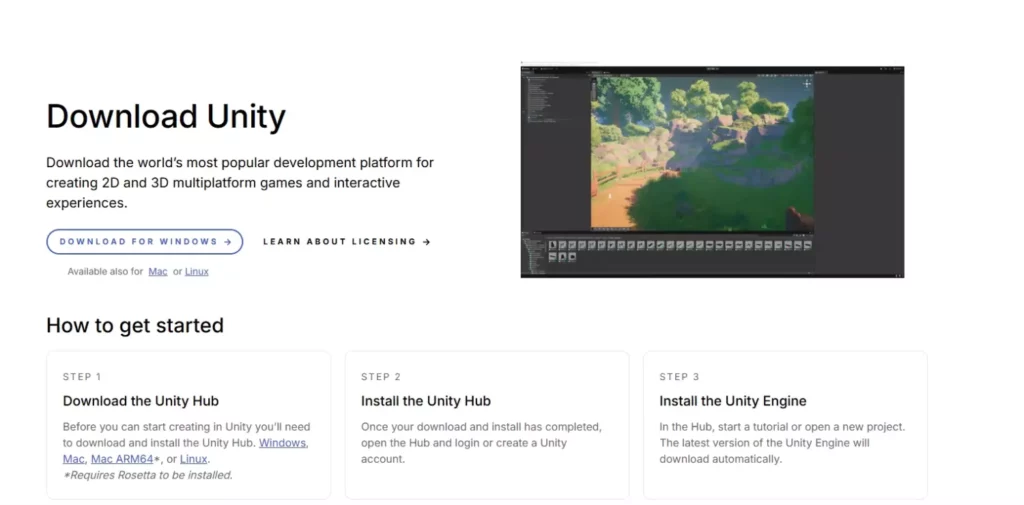
Этот скриншот показывает официальный сайт Unity на странице загрузки Unity Hub. Слева представлена кнопка «Download for Windows», а также ссылки на загрузку для других операционных систем (Mac, Linux).
Создание первого проекта
После успешной установки Unity Hub и самого движка можно приступать к созданию первого проекта. Процесс создания проекта требует принятия нескольких важных решений:
- Выбор шаблона проекта (2D или 3D). Для новичков мы рекомендуем начать с 2D-проекта – это упростит работу с координатами и позволит сосредоточиться на базовых принципах разработки.
- Определение базовых настроек:
- Название проекта (желательно без пробелов и специальных символов)
- Расположение на диске (убедитесь, что путь к проекту не содержит кириллицы)
- Выбор версии Unity для проекта
После создания проекта Unity автоматически сгенерирует необходимую структуру папок и файлов, подготовив всё необходимое для начала работы. На этом этапе важно помнить, что первый проект – это прежде всего возможность познакомиться с интерфейсом и основными инструментами Unity, поэтому не стоит сразу замахиваться на создание масштабного проекта.
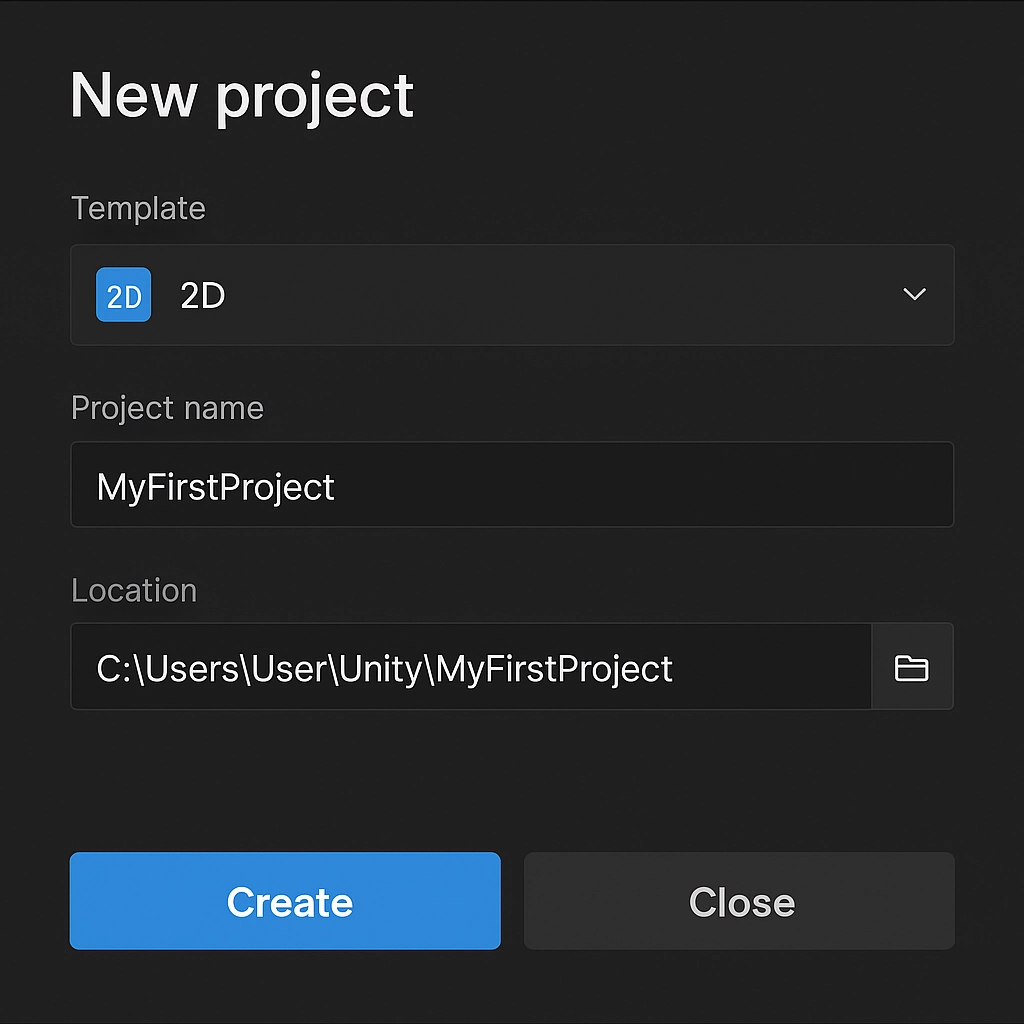
На изображении представлен интерфейс окна создания нового проекта в Unity Hub. В верхней части указано название окна — «New project». Ниже отображаются три ключевых параметра, необходимых для создания проекта
Знакомство с интерфейсом Unity
Интерфейс Unity может показаться сложным на первый взгляд, однако его логичная организация позволяет быстро освоиться и приступить к разработке. Разберем основные элементы, с которыми вам предстоит работать.
Основные панели и их назначение
Рабочее пространство Unity разделено на несколько ключевых областей, каждая из которых выполняет свои специфические функции:
Hierarchy (Иерархия)
Это своеобразное «дерево» вашей игровой сцены, где отображаются все объекты, присутствующие в текущей сцене. Здесь вы можете:
- Организовывать объекты в иерархическую структуру
- Создавать связи между объектами (родитель-потомок)
- Быстро находить и выбирать нужные элементы
Scene View и Game View
Scene View – это ваша рабочая область, где происходит непосредственное конструирование игрового мира. Game View показывает, как игра будет выглядеть для конечного пользователя. Эти окна тесно связаны между собой, но выполняют разные функции:
- Scene View используется для размещения, настройки и модификации объектов
- Game View позволяет тестировать игру в режиме реального времени
Inspector (Инспектор)
Это окно детального просмотра и настройки выбранного объекта, где вы можете:
- Изменять параметры компонентов
- Добавлять новые компоненты
- Настраивать физические свойства и поведение объектов
Project и Console
Project Window – это файловый менеджер вашего проекта, где хранятся все ассеты, скрипты и ресурсы. Console отображает системные сообщения, ошибки и предупреждения, что критически важно для отладки.
Навигация по сцене и базовые операции
Эффективная работа в Unity во многом зависит от умения быстро и удобно перемещаться по сцене и манипулировать объектами. Основные инструменты навигации включают:
Управление камерой:
- Правая кнопка мыши + перемещение – вращение камеры
- Средняя кнопка мыши (или Alt + ЛКМ) – орбитальное вращение вокруг точки
- Колесико мыши – приближение/отдаление
Работа с объектами:
Для манипуляции объектами используются три основных инструмента:
- Move Tool (W) – перемещение объектов
- Rotate Tool (E) – вращение
- Scale Tool (R) – изменение размера
Все эти инструменты имеют интуитивно понятные визуальные манипуляторы, позволяющие точно контролировать изменения по каждой оси координат.
Основные компоненты игры в Unity
При создании игры важно понимать, что конечный продукт – это гораздо больше, чем просто набор скриптов и графических ассетов. Рассмотрим ключевые компоненты, из которых складывается полноценная игра.
Геймплей и механики
Геймплей – это фундамент любой игры, определяющий, как пользователь будет взаимодействовать с игровым миром. В Unity разработка геймплея начинается с четкого определения:
- Основных целей игры
- Способов взаимодействия игрока с миром
- Правил и ограничений
- Системы наград и прогрессии
При проектировании механик важно помнить, что на их реализацию приходится примерно 20% от общего объема разработки. Остальные 80% распределяются между другими аспектами, такими как графика, звук, пользовательский интерфейс и оптимизация.
Персонажи, объекты и окружение
В Unity каждый элемент игрового мира является GameObject’ом – базовым строительным блоком, который может быть настроен с помощью различных компонентов:
Работа с персонажами:
- Transform – определяет положение, поворот и масштаб
- Rigidbody/Rigidbody2D – добавляет физические свойства
- Collider – обеспечивает обработку столкновений
- Animator – управляет анимациями
Игровые объекты:
- Статические объекты (декорации, препятствия)
- Интерактивные элементы (собираемые предметы, триггеры)
- Эффекты и частицы
Пользовательский интерфейс (UI)
Интерфейс – это связующее звено между игроком и игровым миром. Unity предоставляет мощную систему UI, включающую:
Основные элементы UI:
- Canvas – базовый контейнер для всех UI элементов
- Panel – группировка связанных элементов
- Text – отображение текстовой информации
- Button – интерактивные кнопки
- Image – отображение спрайтов и иконок
HUD (Heads-Up Display):
- Индикаторы здоровья и других параметров
- Счетчики очков и ресурсов
- Мини-карты и компасы
- Индикаторы состояния и прогресса
Правильная организация этих компонентов и их взаимодействия – ключ к созданию увлекательной и функциональной игры. В следующих разделах мы подробно рассмотрим, как программировать поведение этих элементов с помощью C#.
Основы программирования на C# в Unity
В основе любой игры, созданной на Unity, лежит программный код, который определяет поведение всех игровых объектов. C# является основным языком программирования для Unity, и понимание его базовых принципов критически важно для разработки.
Как работают скрипты в Unity?
В Unity все скрипты являются компонентами, которые наследуются от класса MonoBehaviour. Этот базовый класс предоставляет доступ к основным функциям жизненного цикла объекта:
public class ExampleScript : MonoBehaviour
{
// Вызывается при создании объекта
void Start()
{
Debug.Log("Объект создан");
}
// Вызывается каждый кадр
void Update()
{
// Здесь размещается код, который должен выполняться постоянно
}
}
Основные методы жизненного цикла:
- Awake() – вызывается при загрузке скрипта
- Start() – вызывается перед первым кадром
- Update() – вызывается каждый кадр
- FixedUpdate() – вызывается с фиксированным интервалом (для физики)
- OnEnable()/OnDisable() – при включении/выключении компонента
Создание первого скрипта
Давайте создадим простой скрипт для управления персонажем:
public class PlayerController : MonoBehaviour
{
public float speed = 5f;
private Rigidbody2D rb;
void Start()
{
rb = GetComponent();
}
void Update()
{
float moveHorizontal = Input.GetAxis("Horizontal");
float moveVertical = Input.GetAxis("Vertical");
Vector2 movement = new Vector2(moveHorizontal, moveVertical);
rb.velocity = movement * speed;
}
}
Взаимодействие объектов через код
Взаимодействие между объектами в Unity часто реализуется через систему коллайдеров и триггеров. Вот пример обработки столкновений:
void OnCollisionEnter2D(Collision2D collision)
{
// Вызывается при столкновении с другим объектом
if (collision.gameObject.CompareTag("Enemy"))
{
TakeDamage(10);
}
}
void OnTriggerEnter2D(Collider2D other)
{
// Вызывается при входе в триггер
if (other.CompareTag("Collectible"))
{
CollectItem(other.gameObject);
}
}
При разработке игровой логики важно помнить о производительности и следовать лучшим практикам:
- Избегать тяжелых вычислений в методе Update()
- Использовать кэширование компонентов
- Правильно управлять памятью и ресурсами
Понимание этих базовых концепций программирования в Unity позволит вам создавать более сложные и интересные игровые механики.
Физика и анимация в Unity
Реалистичное поведение объектов и плавные анимации – ключевые элементы, которые делают игру живой и привлекательной. Unity предоставляет мощные инструменты для работы с физикой и анимацией, позволяя создавать впечатляющие эффекты без глубоких знаний физики или математики.
Использование физики в Unity
Система физики Unity построена на использовании нескольких ключевых компонентов:
Rigidbody и Collider
// Пример базовой настройки физики объекта
public class PhysicsObject : MonoBehaviour
{
private Rigidbody2D rb;
void Start()
{
rb = GetComponent();
rb.gravityScale = 1f; // Настройка влияния гравитации
rb.mass = 1f; // Установка массы объекта
}
void AddForce()
{
// Добавление импульса
rb.AddForce(Vector2.up * 10f, ForceMode2D.Impulse);
}
}
Важные настройки физики:
- Mass (масса) – влияет на взаимодействие с другими объектами
- Drag (сопротивление) – замедляет движение объекта
- Is Kinematic – отключает физическую симуляцию для программного управления
- Use Gravity – включает/выключает влияние гравитации
Анимация объектов и персонажей
Unity предоставляет профессиональную систему анимации через компонент Animator:
Создание базовой анимации:
public class AnimationController : MonoBehaviour
{
private Animator animator;
void Start()
{
animator = GetComponent();
}
void Update()
{
// Переключение между анимациями
if (Input.GetButtonDown("Jump"))
{
animator.SetTrigger("Jump");
}
// Установка параметра скорости
float speed = Mathf.Abs(Input.GetAxis("Horizontal"));
animator.SetFloat("Speed", speed);
}
}
Настройка Animator Controller:
- States (состояния) – определяют конкретные анимации
- Transitions (переходы) – определяют условия смены анимаций
- Parameters (параметры) – управляют переходами между состояниями
Правильное сочетание физики и анимации позволяет создавать естественно выглядящее поведение объектов и персонажей, что значительно повышает качество игрового опыта.
Создание простой 2D- или 3D-игры
Теория без практики мало чего стоит, поэтому давайте применим полученные знания для создания простой игры. В качестве примера возьмем 2D-платформер, где игрок управляет персонажем, собирает предметы и избегает препятствий.
Разработка концепции и игрового процесса
Определение базовых элементов:
- Главный герой с возможностью перемещения и прыжков
- Собираемые предметы (монеты/кристаллы)
- Препятствия (шипы, ямы)
- Система подсчета очков
// Базовая структура игры
public class GameManager : MonoBehaviour
{
public static GameManager Instance { get; private set; }
public int Score { get; private set; }
public bool IsGameOver { get; private set; }
void Awake()
{
if (Instance == null)
{
Instance = this;
DontDestroyOnLoad(gameObject);
}
else
{
Destroy(gameObject);
}
}
public void AddScore(int points)
{
Score += points;
UpdateUI();
}
}
Написание базового кода игры
Управление персонажем:
public class PlayerController : MonoBehaviour
{
[SerializeField] private float moveSpeed = 5f;
[SerializeField] private float jumpForce = 7f;
private Rigidbody2D rb;
private bool isGrounded;
void Start()
{
rb = GetComponent();
}
void Update()
{
// Горизонтальное движение
float moveInput = Input.GetAxisRaw("Horizontal");
rb.velocity = new Vector2(moveInput * moveSpeed, rb.velocity.y);
// Прыжок
if (Input.GetButtonDown("Jump") && isGrounded)
{
rb.AddForce(Vector2.up * jumpForce, ForceMode2D.Impulse);
}
}
void OnCollisionEnter2D(Collision2D collision)
{
if (collision.gameObject.CompareTag("Ground"))
{
isGrounded = true;
}
}
void OnCollisionExit2D(Collision2D collision)
{
if (collision.gameObject.CompareTag("Ground"))
{
isGrounded = false;
}
}
}
Тестирование и отладка
Процесс тестирования включает несколько ключевых этапов:
Проверка в Play Mode:
- Тестирование управления персонажем
- Проверка коллизий и триггеров
- Отслеживание производительности
Отладка через Console:
void OnTriggerEnter2D(Collider2D other)
{
if (other.CompareTag("Collectible"))
{
Debug.Log($"Collected item at position: {other.transform.position}");
GameManager.Instance.AddScore(10);
Destroy(other.gameObject);
}
}
Важно помнить, что создание даже простой игры – это итеративный процесс, требующий постоянного тестирования и доработки.
Графика и звук в игре
Визуальное и звуковое оформление играют критическую роль в создании привлекательного игрового опыта. Unity предоставляет разработчикам широкие возможности для работы с графическими и аудио-компонентами.
Работа со спрайтами и 3D-моделями
Импорт и настройка спрайтов:
public class SpriteManager : MonoBehaviour
{
[SerializeField] private SpriteRenderer spriteRenderer;
[SerializeField] private Sprite[] sprites;
void Start()
{
spriteRenderer = GetComponent();
OptimizeSprites();
}
private void OptimizeSprites()
{
// Оптимизация текстур
foreach (Sprite sprite in sprites)
{
// Установка параметров сжатия и качества
var texture = sprite.texture;
texture.Compress(true); // Использование компрессии
texture.filterMode = FilterMode.Bilinear; // Настройка фильтрации
}
}
}
Оптимизация ассетов:
- Правильная настройка размеров текстур
- Использование атласов спрайтов
- Компрессия текстур с учетом платформы
- Настройка параметров импорта для оптимальной производительности
Звуковые эффекты и музыка
Система управления звуком:
public class AudioManager : MonoBehaviour
{
[System.Serializable]
public class Sound
{
public string name;
public AudioClip clip;
[Range(0f, 1f)]
public float volume = 1f;
public bool loop;
[HideInInspector]
public AudioSource source;
}
public Sound[] sounds;
void Awake()
{
foreach (Sound s in sounds)
{
s.source = gameObject.AddComponent();
s.source.clip = s.clip;
s.source.volume = s.volume;
s.source.loop = s.loop;
}
}
public void PlaySound(string name)
{
Sound s = Array.Find(sounds, sound => sound.name == name);
if (s != null)
{
s.source.Play();
}
}
}
Важные аспекты работы со звуком:
- Правильное форматирование аудиофайлов
- Настройка компрессии для оптимизации размера
- Балансировка громкости различных звуковых эффектов
- Реализация системы пространственного звука для 3D-игр
Грамотная работа с графикой и звуком может значительно повысить привлекательность вашей игры, но важно помнить об оптимизации, особенно для мобильных платформ.
Оптимизация игры перед выпуском
Оптимизация – критически важный этап разработки, который может определить успех вашей игры на различных платформах. Рассмотрим основные аспекты оптимизации и инструменты, которые предоставляет Unity для улучшения производительности.
Оптимизация графики
Управление ресурсами рендеринга:
public class GraphicsOptimizer : MonoBehaviour
{
[SerializeField] private int targetFrameRate = 60;
void Start()
{
// Установка целевой частоты кадров
Application.targetFrameRate = targetFrameRate;
// Настройка качества графики в зависимости от платформы
#if UNITY_MOBILE
QualitySettings.SetQualityLevel(1); // Средние настройки для мобильных
#else
QualitySettings.SetQualityLevel(3); // Высокие настройки для ПК
#endif
}
}
Ключевые аспекты оптимизации графики:
- Использование LOD (Level of Detail) для 3D-моделей
- Правильная настройка освещения и теней
- Оптимизация размера текстур
- Реализация системы кулинга объектов
Оптимизация кода
Реализация Object Pooling:
public class ObjectPool : MonoBehaviour
{
[System.Serializable]
public class Pool
{
public string tag;
public GameObject prefab;
public int size;
}
public List pools;
public Dictionary<string, Queue> poolDictionary;
void Start()
{
poolDictionary = new Dictionary<string, Queue>();
foreach (Pool pool in pools)
{
Queue objectPool = new Queue();
for (int i = 0; i < pool.size; i++)
{
GameObject obj = Instantiate(pool.prefab);
obj.SetActive(false);
objectPool.Enqueue(obj);
}
poolDictionary.Add(pool.tag, objectPool);
}
}
public GameObject SpawnFromPool(string tag, Vector3 position, Quaternion rotation)
{
if (!poolDictionary.ContainsKey(tag))
return null;
GameObject objectToSpawn = poolDictionary[tag].Dequeue();
objectToSpawn.SetActive(true);
objectToSpawn.transform.position = position;
objectToSpawn.transform.rotation = rotation;
poolDictionary[tag].Enqueue(objectToSpawn);
return objectToSpawn;
}
}
Основные методы оптимизации кода:
- Использование структур данных вместо классов где возможно
- Минимизация использования GetComponent в Update
- Кэширование часто используемых компонентов
- Правильное использование корутин для асинхронных операций
Оптимизация – это непрерывный процесс, требующий постоянного мониторинга производительности и тестирования на целевых платформах. Профилировщик Unity (Profiler) является незаменимым инструментом для выявления узких мест в производительности игры.
Публикация игры
После завершения разработки и оптимизации наступает ответственный момент – подготовка игры к публикации. Unity предоставляет инструменты для компиляции проекта под различные платформы, однако каждая из них имеет свои особенности и требования.
Экспорт игры на разные платформы
Настройка сборки для различных платформ:
public class BuildManager : MonoBehaviour
{
public void ConfigureForPlatform()
{
#if UNITY_ANDROID
// Настройки для Android
PlayerSettings.Android.minSdkVersion = AndroidSdkVersions.AndroidApiLevel24;
PlayerSettings.Android.targetSdkVersion = AndroidSdkVersions.AndroidApiLevelAuto;
#elif UNITY_IOS
// Настройки для iOS
PlayerSettings.iOS.targetDevice = iOSTargetDevice.iPhoneAndiPad;
PlayerSettings.iOS.targetOSVersionString = "13.0";
#endif
}
}
Ключевые этапы подготовки к публикации:
- Проверка всех зависимостей
- Настройка разрешений и прав доступа
- Конфигурация параметров сборки
- Тестирование на целевых устройствах
Монетизация и продвижение
Реализация базовой системы монетизации:
public class MonetizationManager : MonoBehaviour
{
public static MonetizationManager Instance { get; private set; }
[SerializeField] private bool isAdsFree;
[SerializeField] private float adsCooldown = 300f; // 5 минут
private float lastAdTime;
public void ShowRewardedAd()
{
if (Time.time - lastAdTime < adsCooldown)
return;
// Логика показа рекламы
lastAdTime = Time.time;
}
public void PurchaseAdsFree()
{
// Логика покупки отключения рекламы
isAdsFree = true;
SavePurchaseState();
}
}
Платформы для публикации:
- Steam (ПК)
- Google Play (Android)
- App Store (iOS)
- Itch.io (инди-игры)
Основные аспекты продвижения:
- Создание привлекательной страницы игры
- Подготовка маркетинговых материалов
- Работа с сообществом
- Анализ метрик и отзывов пользователей
Публикация игры – это не конечная точка, а начало нового этапа разработки, включающего поддержку, обновления и взаимодействие с игровым сообществом. Важно тщательно планировать этот процесс и быть готовым к быстрому реагированию на отзывы пользователей.
Освоение Unity – это увлекательный процесс, который можно значительно ускорить с помощью структурированного обучения. Если вы хотите углубить свои знания или предпочитаете учиться по готовой программе под руководством опытных разработчиков, стоит обратить внимание на специализированные курсы по Unity. Там вы найдете подборку лучших образовательных программ разного уровня сложности – от курсов для абсолютных новичков до продвинутых материалов по отдельным аспектам разработки игр.
Рекомендуем посмотреть курсы по созданию игр на Unity
| Курс | Школа | Цена | Рассрочка | Длительность | Дата начала | Ссылка на курс |
|---|---|---|---|---|---|---|
|
Разработчик игр на Unity
|
Eduson Academy
76 отзывов
|
Цена
Ещё -13% по промокоду
115 000 ₽
287 496 ₽
|
От
9 583 ₽/мес
11 979 ₽/мес
|
Длительность
6 месяцев
|
Старт
в любое время
|
Ссылка на курс |
|
Unity-разработчик
|
XYZ School
21 отзыв
|
Цена
Ещё -14% по промокоду
176 400 ₽
252 000 ₽
|
От
4 000 ₽/мес
|
Длительность
10 месяцев
|
Старт
11 декабря
|
Ссылка на курс |
|
Разработчик игр на Unity
|
Нетология
44 отзыва
|
Цена
с промокодом kursy-online
102 100 ₽
195 439 ₽
|
От
2 985 ₽/мес
Это кредит в банке без %. Но в некоторых курсах стоимость считается от полной цены курса, без скидки. Соответственно возможно все равно будет переплата. Уточняйте этот момент у менеджеров школы.
|
Длительность
6.5 месяцев
|
Старт
15 декабря
|
Ссылка на курс |
|
Разработчик игр на Unity с нуля
|
Skillbox
191 отзыв
|
Цена
Ещё -20% по промокоду
114 505 ₽
229 011 ₽
|
От
4 771 ₽/мес
Без переплат на 2 года.
|
Длительность
3 месяца
|
Старт
9 декабря
|
Ссылка на курс |
|
Разработчик игр на Unity. Продвинутый уровень
|
Otus
76 отзывов
|
Цена
93 600 ₽
104 000 ₽
|
От
9 360 ₽/мес
|
Длительность
4 месяца
|
Старт
1 марта
|
Ссылка на курс |

SQL-запросы: что это такое и как они работают
Что такое SQL-запросы и зачем они нужны в 2025 году? Разбираем их структуру, типы, ошибки и реальные примеры — с фокусом на пользу для аналитиков и разработчиков.
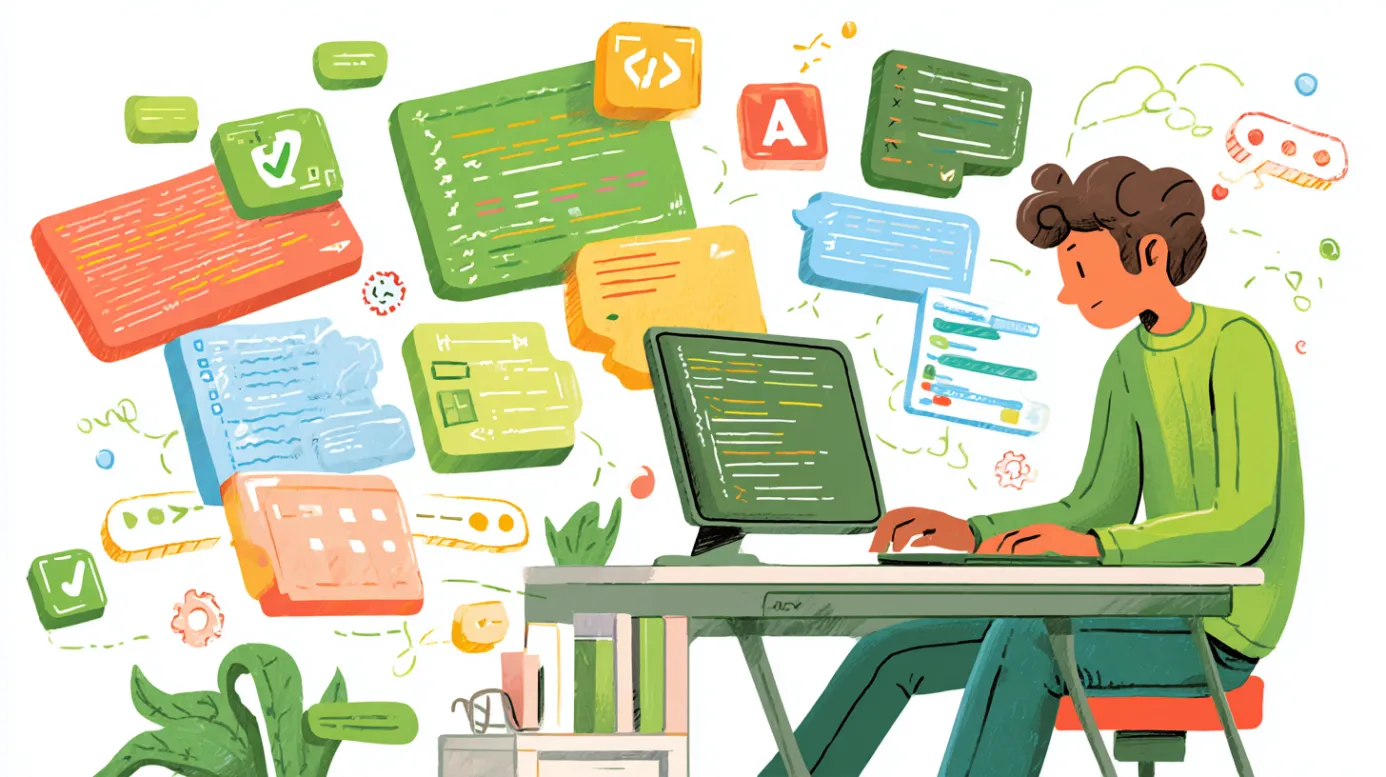
Что такое линтер и зачем он нужен разработчику
Что такое линтер и зачем он нужен в разработке? Рассказываем простыми словами, как этот инструмент экономит время, снижает число багов и улучшает командную работу.
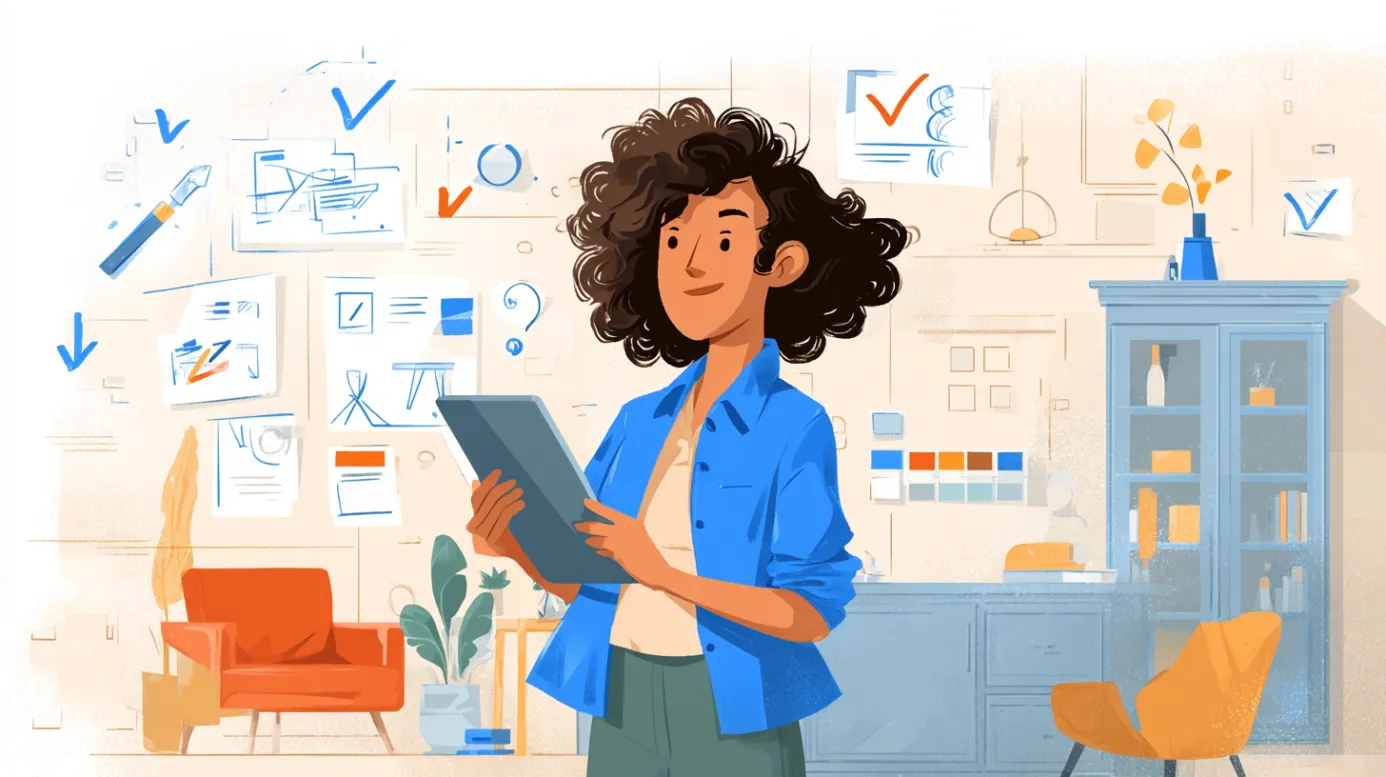
Авторский надзор в дизайне интерьера: что это и зачем нужен
Интересуетесь, как работает авторский надзор в дизайне интерьера и какую пользу он приносит? В материале простым языком объясняется, почему контроль на объекте важен, что именно делает дизайнер и как его участие помогает избежать дорогостоящих переделок. Материал подойдёт и заказчикам, и начинающим специалистам.

Jobs to Be Done: как понять, что на самом деле покупают клиенты
Jobs to Be Done в маркетинге показывает, почему клиенты совершают покупки и как бизнес может использовать эту информацию для точных решений. Хотите узнать, что на самом деле влияет на выбор? В статье вы найдете простые объяснения и примеры из практики.